

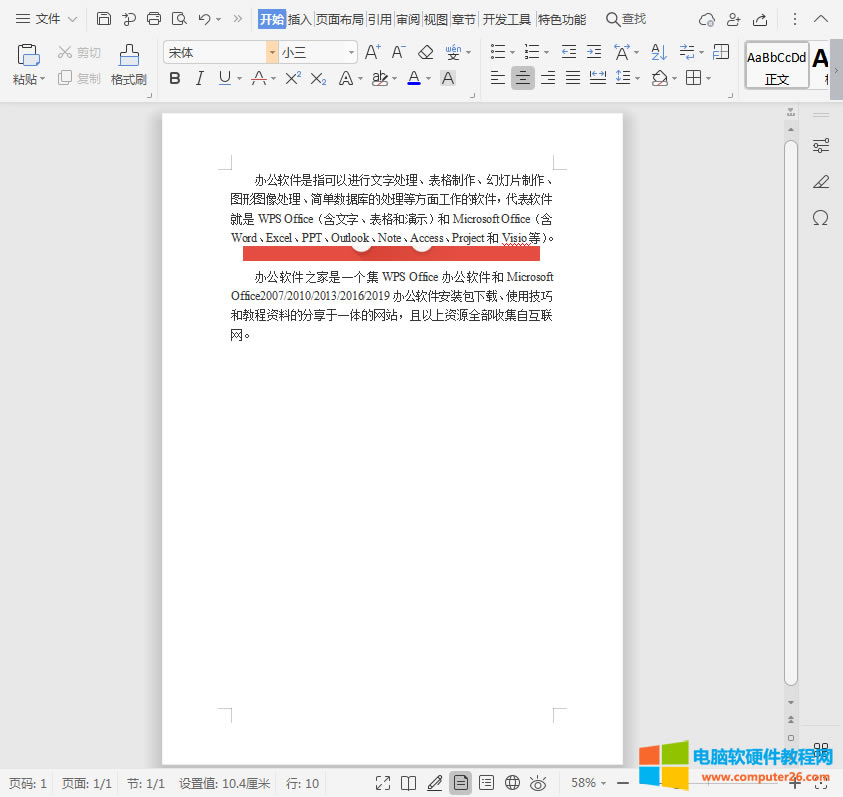
|
办公软件是指可以进行文字处理、表格制作、幻灯片制作、图形图像处理、简单数据库的处理等方面工作的软件。目前办公软件朝着操作简单化,功能细化等方向发展。办公软件的应用范围很广,大到社会统计,小到会议记录,数字化的办公,离不开办公软件的鼎力协助。另外,政府用的电子政务,税务用的税务系统,企业用的协同办公软件,这些都属于办公软件。 在用WPS文字/Word文档编辑文档的过程中,经常需要在文档中插入图片,而当图片插入文档中后会出现图片显示不全的现象,那么,遇到这种情况该如何解决呢?本文将会做详细说明。 『文档中插入的图片显示不全』现象截图如下图所示,在文档中插入图片后,文档中的图片只显示一部分。
『文档中插入的图片显示不全』解决方法第一步:鼠标左键选中图片;
第二步:点击『段落』功能键,如下图所示;
第三步:『段落』对话框中,将『行距(N)』设置为『单倍行距』;
第四步:解决『文档中插入的图片显示不全』问题。
Office办公软件是办公的第一选择,这个地球人都知道。 |
温馨提示:喜欢本站的话,请收藏一下本站!